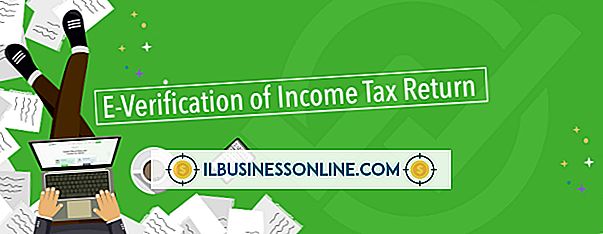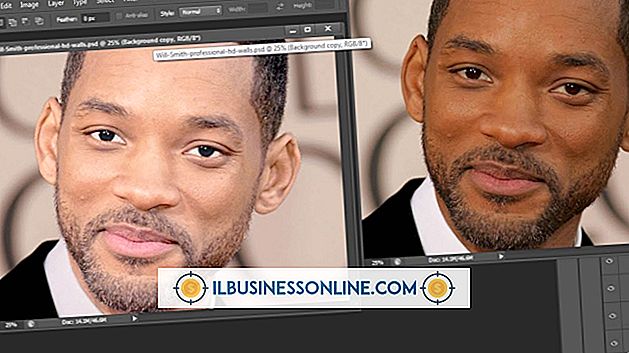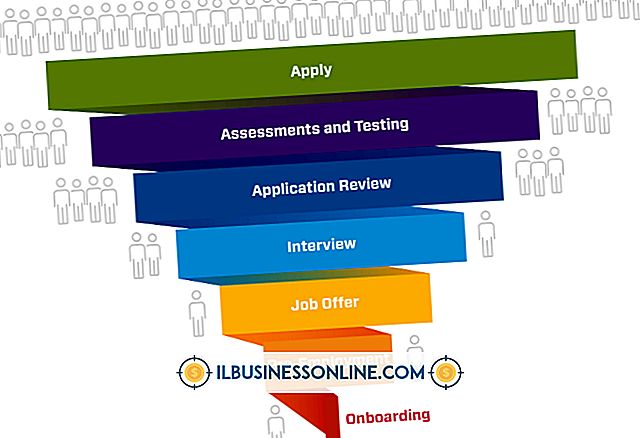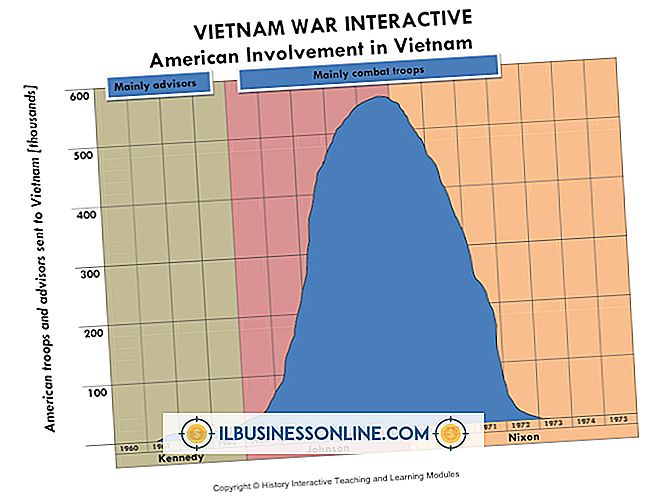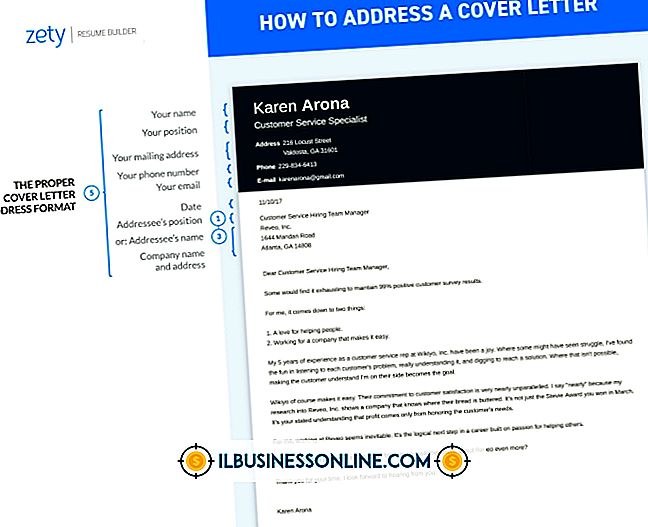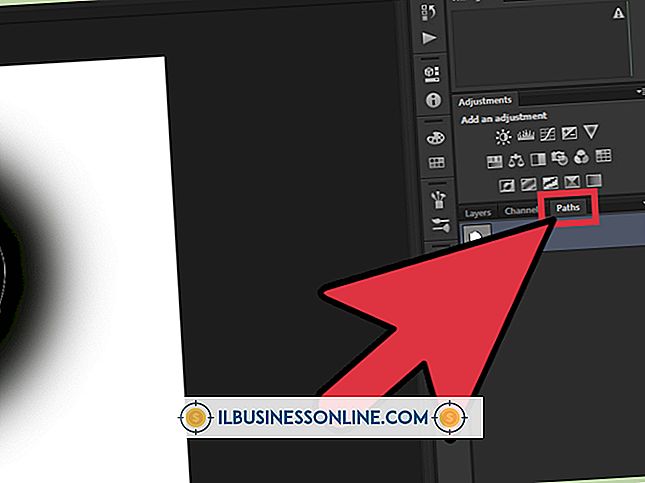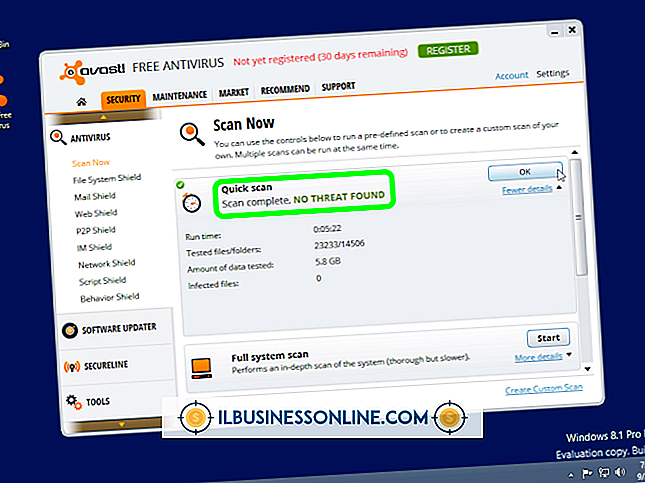วิธีรับไฟล์โดยใช้ PuTTY

รันโปรแกรม PuTTY SSH (Secure Shell) เมื่อคุณต้องการสร้างการเชื่อมต่อเครือข่ายที่ปลอดภัยและเข้ารหัสไปยังคอมพิวเตอร์ Unix / Linux ระยะไกลที่จัดเก็บไฟล์ที่คุณต้องการ โปรดทราบว่าโปรแกรม PuTTY ด้วยตัวเองไม่ได้คัดลอกไฟล์มันเพียงทำให้การเชื่อมต่อระหว่างคอมพิวเตอร์ของคุณและเครื่องระยะไกล ในการรับไฟล์คุณใช้โปรแกรมที่เกี่ยวข้อง pscp.exe ซึ่งรวมอยู่กับ PuTTY เรียกใช้ pscp.exe ที่ปฏิบัติการได้บนบรรทัดคำสั่งของ Windows เพื่อคัดลอกไฟล์จากพีซีระยะไกลไปยังฮาร์ดไดรฟ์ในเครื่องคอมพิวเตอร์อย่างรวดเร็ว
Linux และ Windows
โปรแกรมอย่าง PuTTY นั้นจำเป็นต่อการทำงานระหว่างคอมพิวเตอร์ที่ใช้ Microsoft Windows และผู้ที่ใช้ "รสชาติ" ของ Linux เช่น Fedora, Ubuntu และ Debian โปรแกรมที่ทำงานบน Windows จะไม่ทำงานบน Linux และในทางกลับกัน PuTTY ทำหน้าที่เป็น "สะพาน" ระหว่างสองระบบช่วยให้คุณเข้าถึงทรัพยากร Linux ในขณะที่ใช้ Windows PC
ฉาบในมือของคุณ
PuTTY ไม่ใช่ส่วนมาตรฐานของ Microsoft Windows ในการใช้งานคุณต้องดาวน์โหลดก่อน มีให้บริการฟรีสำหรับผู้ใช้ส่วนใหญ่ ไปที่ www.putty.org คลิกลิงค์ดาวน์โหลดและติดตั้งซอฟต์แวร์ Windows อื่น ๆ ตามที่คุณต้องการ
เปิด Windows Command Line
คลิกปุ่ม เริ่ม บนคอมพิวเตอร์ Windows และคลิกกล่อง เรียกใช้ หรือ ค้นหา พิมพ์ cmd ในกล่องกดปุ่ม Enter และหน้าต่างบรรทัดคำสั่งจะปรากฏขึ้น บน Windows 10 พรอมต์คำสั่งจะปรากฏในรายการผลการค้นหา คลิกเพื่อรับบรรทัดคำสั่ง
ค้นหาโปรแกรม pscp
พิมพ์ cd / path_to_pscp / ที่พรอมต์คำสั่งยกเว้นแทนที่ / path_to_pscp / ด้วยพา ธ ที่แน่นอนไปยังไฟล์“ pscp.exe” กดปุ่ม Enter
เรียกใช้ Secure Copy (pscp)
ป้อน ชื่อผู้ใช้ pscp.exe @ xxxx: / file_path / ชื่อไฟล์ c: \ directory \ filename ในบรรทัดคำสั่งยกเว้นแทนที่“ ชื่อผู้ใช้” ด้วยชื่อบัญชีที่มีสิทธิ์เข้าถึงคอมพิวเตอร์ระยะไกลผ่าน SSH แทนที่“ xxxx” ด้วย ที่อยู่ IP หรือชื่อโฮสต์ของคอมพิวเตอร์ SSH ระยะไกลแทนที่“ file_path” ด้วยเส้นทางไดเรกทอรีไปยังไฟล์ที่คุณต้องการเรียกคืนแทนที่ "ชื่อไฟล์" ด้วยชื่อจริงของไฟล์ที่คุณต้องการถ่ายโอนและแทนที่ "ไดเรกทอรี" ด้วยเส้นทาง และชื่อของไดเรกทอรีที่คุณต้องการบันทึกไฟล์บนเครื่องคอมพิวเตอร์
การถ่ายโอนไฟล์ SSH
กดปุ่ม Enter พิมพ์รหัสผ่านสำหรับบัญชีที่ได้รับอนุญาตให้เชื่อมต่อกับคอมพิวเตอร์ SSH ระยะไกลหากได้รับแจ้งและกด Enter อีกครั้ง ไฟล์จะถ่ายโอนและบันทึกลงในเครื่องคอมพิวเตอร์
WinSCP - ทางเลือกในการฉาบ
โปรแกรมฟรีอีกโปรแกรมหนึ่งคือ WinSCP ซึ่งให้คุณถ่ายโอนไฟล์ได้ในลักษณะเดียวกับ PuTTY ไม่เหมือนกับบรรทัดคำสั่งของ PuTTY ที่ใช้คำสั่งที่คุณพิมพ์ WinSCP มีส่วนต่อประสานผู้ใช้แบบกราฟิก (GUI) ที่สะดวกและง่ายต่อการใช้งาน WinSCP แสดงรายการไฟล์สองรายการ: รายการหนึ่งในไดเรกทอรีปัจจุบันบนพีซี Windows ของคุณและอีกรายการหนึ่งในไดเรกทอรี Linux ระยะไกลที่คุณลงชื่อเข้าใช้ คุณเลือกไฟล์ที่คุณต้องการถ่ายโอนแล้วลากและวางลงในรายการของไดเรกทอรีอื่น